3 MPLAB中源程序文件被存入到指定的目录和装载
在PC机屏幕上,当用键盘键入并编辑了源程序(COUNTASM)之后,再用鼠标键打开File下拉菜单,选择Save(保存)命令,用鼠标键点击Save,即可打开图1(目录路径为C:\PROGRA~1\MPLAB)的窗口。在该窗口的File Name(文件名)栏中(标题——Save File As),选择好路径,用键盘输入文件名PIC COUNTASM(用户自定义名),再用鼠标键点击OK,即可将源程序文件以指定的文件名PIC COUNTASM存入到指定的目录中。这一过程通常称为对PIC单片机(微控制器)源程序(COUNTASM)的存盘。
在MPLAB集成开发环境下,在MPLAB的桌面上,用鼠标键点击File下拉菜单,在该菜单中,选择Open Source(打开源文件)命令,再用鼠标键点击OPEN SOURCE,又可打开图2的对话框(窗口),在此对话框中选择好目录路径(与前面相同)。在窗口的“列出文件类型栏”中,选择Source File(源文件),再用鼠标键多次点击文件名窗口右侧滚动槽上的箭头按钮(也可拖动槽上的滚动块),把已建立的源程序PIC COUNTASM转移到文件名的窗口中。然后用鼠标键点击源程序名PIC COUNTASM,则可把该文件名点击到文件名栏中。到此源程序装载完成,用鼠标键点击确定(OK),则可在PC机显示屏的MPLAB桌面上看到已选定路径和文件名(C:\PROGRA~1\MPLAB\PIC COUNT.ASM)的标题栏中再次出现源程序文件如图3所示。编程者即可确认源程序确已完成存盘和装载。
由上述介绍的PIC单片机在MPLAB集成开发软件中的源程序COUNTASM建立、编辑、存盘和装载等软件操作过程中可见,要在MPLAB中将源程序COUNTASM汇编,还需在PC机上进行多种操作,才有可能达到对源程序汇编目的(该装载步骤可以略去)。
为了使PIC单片机初学者快速掌握源程序汇编方法,笔者建议初学者应在PIC机上多动手操作,反复练习PIC单片机源程序的建立编辑—存盘—装载等汇编前期操作过程,以便在
学习即将介绍的汇编方法时尽可能少出错误,增强学会PIC单片机源程序汇编的信心。为此笔者再推荐一种下面最简的PIC单片机试验源程序,以便初学者多次反复练习。
LIST P=PIC16C84
#INCLUDE P16C84INC
ORG 0
START
MOVLW 0x04
GOTO START
END

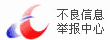
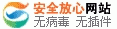
 Alexa
Alexa mcusy_cn#126.com (请把#改成@)
mcusy_cn#126.com (请把#改成@)  交流:522422171
交流:522422171 51/AVR单片机技术驿站! <
51/AVR单片机技术驿站! <




 最新评论
最新评论